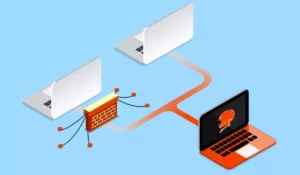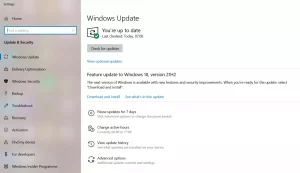Escribir es una necesidad para la humanidad, ya sea para trabajos de oficina, hacer tareas escolares o incluso para transmitir sentimientos a través de una carta. Lo habitual es utilizar una computadora para estos fines, pero quizás usted tenga un dispositivo portátil. Entonces, probablemente se pregunte si se pueden usar procesadores de texto en una Tablet.
La Tablet es completamente compatible con procesadores de texto, e incluso hay una amplia variedad para escoger. Asimismo, ofrece la facilidad de poder escribir en prácticamente cualquier lugar que necesite. Aun así, es posible que sea un poco más incómodo que escribir directamente en una PC.
De cualquier modo, hoy hablaremos sobre los mejores procesadores de texto para tabletas, sus beneficios e inconvenientes.
Beneficios e inconvenientes de usar una tablet para escribir
Seguramente ha pensado en descargar una aplicación para procesar textos en su tableta, ya sea de Android o de un dispositivo Apple. Estos equipos son muy prácticos porque permiten usar los programas en cualquier lugar en el que se encuentre. Se convierten en una excelente opción para estudiantes y personas que viajan mucho.
Además, las aplicaciones para tabletas son muy livianas, sencillas e intuitivas para utilizar. Ahora bien, también tienen sus contras, y es que generalmente cuentan con limitaciones a la hora de utilizar funciones avanzadas. De igual forma, la escritura no es tan confortable como la que se realiza en la computadora.
Nueve consejos útiles para realizar tareas de procesamiento de textos en una tablet
1. Usa un teclado bluetooth para tabletas
Dado que la mayoría de las tabletas suelen estar limitadas a un solo puerto, que se usa principalmente para cargar, recomendamos usar un teclado Bluetooth para tareas de procesamiento de texto. Conozca primero su dispositivo antes de comprar un teclado Bluetooth para usar con una tableta.
Asegúrese de que el teclado Bluetooth que utilizará sea compatible con su dispositivo. Tener un teclado Bluetooth optimizado para una tableta puede funcionar tan bien como un teclado usado en una computadora.
2. Use un teclado con cable diseñado exclusivamente para tabletas
Es posible que a algunos usuarios no les guste cargar un teclado Bluetooth de vez en cuando, especialmente cuando necesitan trabajar durante varias horas, ya que la duración de la batería de un teclado Bluetooth varía según el modelo. Además, a medida que un teclado Bluetooth envejece, su batería se deteriora.
Una buena alternativa es usar un teclado con cable que esté diseñado y fabricado exclusivamente para uso en tabletas. Puede comprar un teclado con USB-mini plus por tan solo $12, ya que la mayoría de las tabletas usan un conector USB-mini. Para las tabletas más recientes que usan USB tipo C, elija un teclado con un conector USB tipo C. Asimismo, si se trata de un iPad, elige uno con conector lightning.
Sin embargo, tenga en cuenta que mientras usa un teclado con cable en su tableta, no podrá cargar la tableta al mismo tiempo. Aunque puede comprar otro hardware, un adaptador de múltiples enchufes para hacer posible la carga de la tableta mientras usa un teclado con cable. Esto puede funcionar igual o menos normalmente, según las especificaciones y la compatibilidad del modelo de tableta.
3. Use un teclado de computadora y conéctelo a través de USB on-the-go (OTG)
Si prefiere realizar tareas de procesamiento de texto con el teclado de una computadora, que es más grande y ofrece más espacio entre los dedos, puede optar por usarlo en lugar de los teclados de tableta que suelen ser estrechos. Sin embargo, dado que la mayoría de los teclados de computadora tienen enchufes USB tipo A tradicionales, debe comprar otro hardware, que es el USB on-the-go u OTG que sirve como adaptador de USB tipo A a USB mini, tipo C o relámpago.
Tenga en cuenta que no todas las tabletas son compatibles con los adaptadores OTG. Primero debe conocer su dispositivo antes de optar por esta opción.
4. Use un mouse Bluetooth siempre que sea conveniente y compatible
Aunque las aplicaciones de procesamiento de texto diseñadas para tabletas tienen botones compatibles con la pantalla táctil, no siempre es así, especialmente con los botones de flecha que a menudo no son tan grandes como los íconos de función.
A esto se suma la molestia de usar los dedos para transferir la inserción | señalar o seleccionar un grupo de textos. Esta es la razón por la cual la tecnología de pantalla táctil no puede reemplazar al mouse. La pantalla táctil nunca es eficiente para seleccionar textos o navegar por el punto de inserción.
Pero cuando no le queda más remedio que usar una tableta, puede optar por usar un mouse Bluetooth. Asegúrese de que los dispositivos de tableta detecten el mouse Bluetooth. Además, antes que nada, asegúrese de que su dispositivo acepte la navegación similar a la de un mouse además de la pantalla táctil, ya que muchas tabletas no tienen esta función.
5. Se recomienda la aplicación Microsoft Word sobre cualquier otro procesador de texto
Nada supera a Microsoft Office, especialmente Microsoft Word para cualquier tarea relacionada con el procesamiento de textos. Incluso la mayoría de los usuarios de Apple prefieren las herramientas de Microsoft Office en comparación con sus equivalentes de Apple. Esto es lo mismo para Android e iOS. Hasta la fecha, Microsoft Office Word sigue siendo la herramienta de procesamiento de texto más sofisticada que jamás se haya desarrollado.
Aunque la interfaz de la aplicación Microsoft Word en Android e iOS todavía se ve diferente a la versión de escritorio, podemos considerarla como una réplica cercana. Las funciones más importantes de la versión de escritorio también se pueden encontrar y utilizar en las versiones de Android e iOS. Solo debe tener más paciencia cuando lo use por primera vez, ya que no se puede acceder fácilmente a muchas funciones en la pantalla para adaptarse a la interfaz de Android e iOS.
Aunque, tenga en cuenta que la aplicación oficial de Microsoft Office no es 100% gratuita y, sin una suscripción, algunas funciones pueden estar limitadas. Sin embargo, una suscripción valdría la pena si solo tiene su tableta para realizar sus tareas de procesamiento de textos más el beneficio de tener un gran almacenamiento en la nube One Drive.
6. Suscríbase a un almacenamiento en la nube y guarde sus archivos de documentos allí
Recomendamos usar el almacenamiento en la nube siempre que sea posible, ya que hasta la fecha es complicado administrar archivos locales desde el almacenamiento interno mediante una interfaz de Android o iOS. Sería mejor si la aplicación de procesamiento de texto que usa tiene almacenamiento en la nube incorporado. La mayoría de las veces, el almacenamiento en la nube es gratuito con 5 GB de espacio. ¡Google Drive incluso ofrece 15 GB gratis!
Si el almacenamiento gratuito no es suficiente para usted y si puede pagarlo, siempre puede suscribirse para obtener un espacio más grande con una tarifa recurrente adicional.
Además de todos esos beneficios, puede integrar sus documentos guardados y hechos desde la tableta con otros dispositivos, ya sean computadoras en el trabajo o en casa, o incluso teléfonos inteligentes sin transferencias manuales de archivos.
7. Si realiza múltiples tareas, coloque dos aplicaciones una al lado de la otra siempre que sea posible
Algunas tabletas ofrecen esta función, como la mayoría de las tabletas Samsung Galaxy y iPad. A menudo es difícil cambiar entre diferentes aplicaciones cuando se usa una tableta, sin importar qué tan familiarizado esté con el uso del administrador de tareas.
Por lo general, los usuarios que realizan una tarea de procesamiento de textos usan un navegador web al mismo tiempo para obtener entradas. Para hacer que la multitarea sea eficiente y mejor, puede dividir la pantalla para mostrar dos aplicaciones a la vez.
8. Use un soporte para tableta cuando trabaje en una mesa
Siempre que se disponga de una mesa o cualquier superficie horizontal rígida, siempre es recomendable que los usuarios de tabletas utilicen un soporte para cuando realicen tareas de procesamiento de texto para no tener que mirar la pantalla todo el tiempo y mantener la cabeza en una posición erguida ya que es más cómoda.
Además de esto, el ángulo de inclinación de la pantalla de la tableta no será muy diferente al de una computadora portátil o monitor. Alternativamente, un usuario puede optar por usar teclados externos con soportes para tabletas inclinables incorporados.
9. Combine contenidos, notas o diagramas escritos con texto y escritos a mano
Si hay algo que una tableta puede hacer mejor que una computadora portátil o computadora convencional, eso es crear documentos con contenido escrito tanto en texto como a mano. Dependiendo de la narrativa del documento, puede ser creativo mezclando contenido escrito a mano y escrito a mano.
Esto podría parecer más interactivo para el lector según el supuesto contexto de la salida.
Top 8 Mejores procesadores de texto para tablets
Cuando hablamos de procesadores de texto, nos referimos a programas que sirven para escribir, hacer hojas de cálculo o incluso archivos PDF. Existen varias alternativas interesantes para las tabletas, y aquí las describimos una por una:
1. Office Suite Pro

Es una plataforma de pago con funciones muy interesantes, y por ello una de las opciones más prácticas para tener una pequeña oficina en la tableta. Si desea hacerse una primera impresión, tiene a su disposición una prueba gratuita para ver si esta plataforma le convence.
Sirve para trabajar con Microsoft Word, Excel y PDF sin dificultad, aunque su precio es un poco elevado.
2. Google Docs

Google Docs es la aplicación de procesamiento de texto en la nube por excelencia, y lo mejor de todo es que es completamente gratuita. Es compatible con todos los sistemas operativos y soporta cientos de formatos de archivos. Además, aparte de los documentos como tal, también hay Google Sheets, Forms y Slides para ampliar las posibilidades de uso.
Con esta herramienta es posible crear, compartir, editar y colaborar con la creación de documentos. También es interesante que su interfaz de usuario es muy parecida a Word, así que se va acostumbrar sin problemas.
3. Microsoft Word

Word es el procesador de texto más usado a nivel mundial, ya que resulta muy fácil, intuitivo y familiar. Afortunadamente, está disponible para tabletas de forma gratuita, aunque sí hay una que otra compra integrada dentro de la aplicación. Algunas funciones de la versión de escritorio no están disponibles, así que sería su desventaja.
De cualquier modo, el beneficio principal es que es una interfaz que todo el mundo conoce, y por ello procesar texto será una actividad muy agradable.
4. Documents To Go
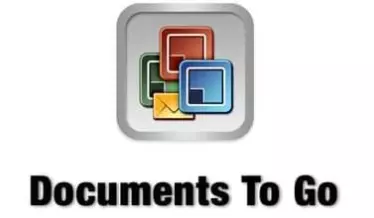
Un procesador de texto muy efectivo, sencillo y ligero, ideal para trabajar con la plataforma de Microsoft Office desde el 2007 en adelante. Ofrece opciones de viñetas, estilos, recuento de palabras, rehacer, deshacer y otra serie de funcionalidades presentes en los procesadores de texto convencionales.
Su versión gratuita es más que suficiente para la mayoría de los usuarios. No obstante, si desea almacenar información en la nube, quizás le interese adquirir la suscripción Premium.
5. WPS Office
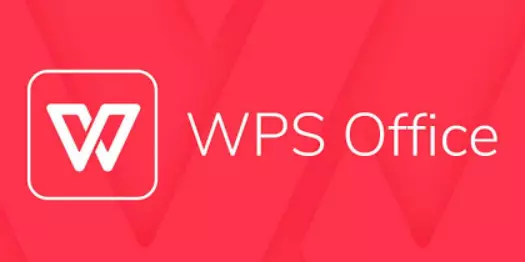
Esta plataforma nace como una alternativa directa a Microsoft Office Word, pero de forma gratuita. Es cierto, su desventaja más evidente es la publicidad, pero si no se conecta a internet al usarla, no habrá problema. También es posible solucionar el problema de la publicidad comprando la suscripción Premium, que es relativamente accesible.
Es una apuesta segura, simple y variada, con una amplia versatilidad de herramientas para utilizar en una tableta.
6. Polaris Office
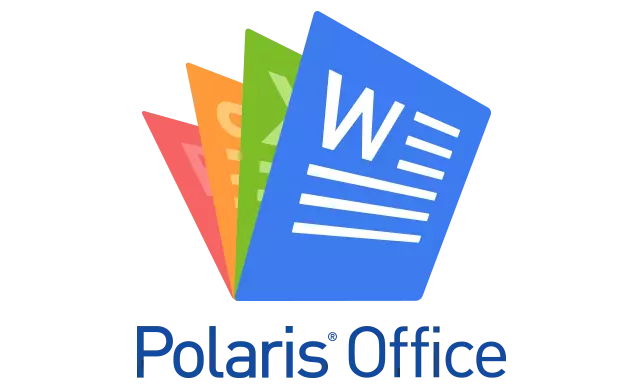
Polaris Office se caracteriza por ser un procesador rápido, limpio y muy intuitivo para todo tipo de usuarios, incluso si no tiene experiencia. Pero claro, el hecho de ser sencillo no significa que no sea práctico, sino justo lo contrario. Es una herramienta muy potente y que se adapta a las necesidades de la mayoría de las personas.
7. Office HD: TextMaker BASIC

Como ya debe imaginar, es la versión móvil de la popular aplicación de escritorio. Tal cual indica su nombre, es una plataforma un poco más básica, pero que tiene las características esenciales para escribir texto. La ventaja de esta herramienta es que su interfaz es muy parecida a la de Microsoft Word, así que no cuesta familiarizarse con ella.
8. AndrOpen Office
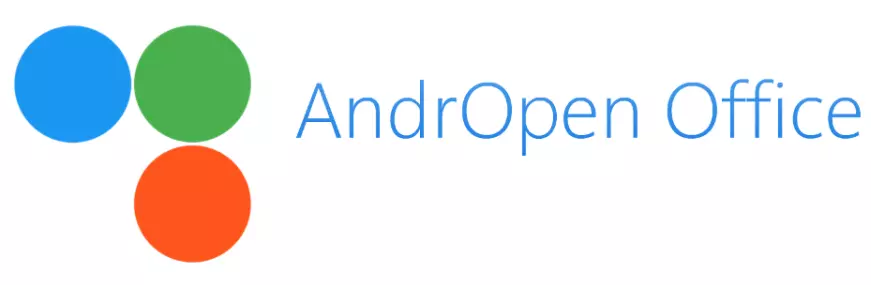
Se trata, como el caso anterior, de la versión para tabletas y teléfonos celulares de la popular suite de ofimática Open Office de Apache. Es la mejor alternativa si sólo se requiere un procesador de textos sencillo y algunas hojas de cálculo. No cuenta con funciones avanzadas ni herramientas que son complicadas de utilizar.
Gracias a su diseño intuitivo, es posible crear textos en cuestión de minutos y usar su interfaz incluso sin experiencia. Adicionalmente, permite trabajar en la nube, integrando los servicios de OneDrive, Dropbox y Google Drive.
¿Cómo instalar procesadores de texto para tabletas?
El procedimiento es muy sencillo, porque sólo debe acceder a la tienda oficial de Google y escribir el nombre de la aplicación que le interese en la barra de búsqueda. Posteriormente, pulse en Descargar y automáticamente su tablet realiza el proceso de instalación.
Cuando termine el tiempo de espera, ya podrá utilizar el procesador de textos como le haga falta.